Podział paragonów pozwala kasjerowi dzielić artykuły na wielu nowych paragonach. Upewnij się, że opcja Otwarte paragony jest aktywowana w Panelu Administracyjnym.
Po utworzeniu paragonu otwartego dokonując sprzedaży w aplikacji mobilnej, kliknij przycisk „Podziel paragon” za pomocą trzech kropek (⋮).
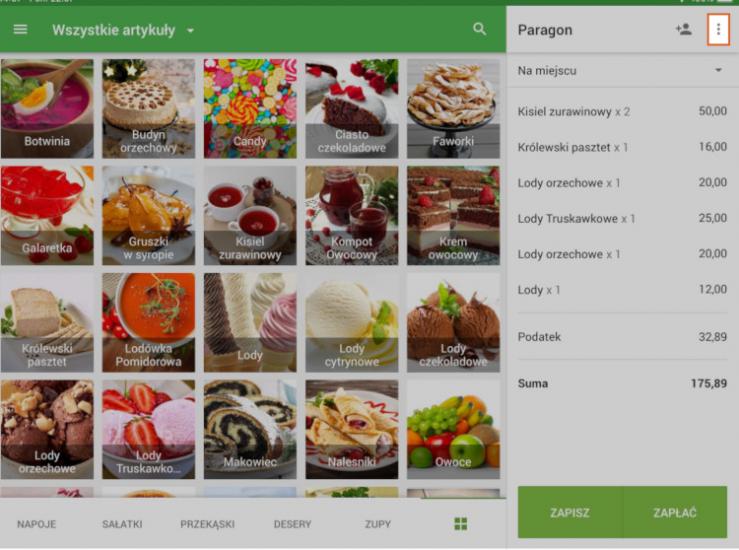
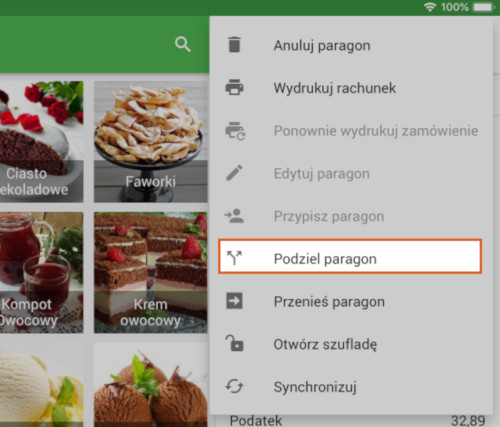
W otwartym oknie możesz edytować nazwę i komentarz paragonu. Kliknij „Zapisz”, aby przejść do następnego kroku.
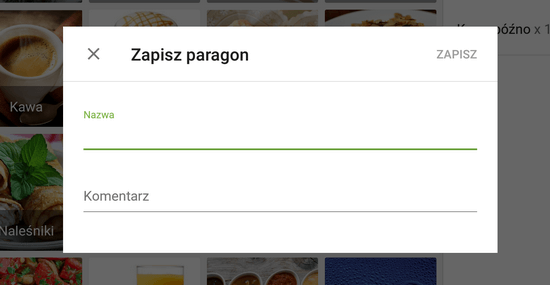
Teraz pojawił się ekran „Podziel paragon” z oryginalnym paragonem po lewej stronie i nowym - po prawej. Wybierz artykuły które chcesz przenieść i kliknij przycisk „Przenieś tutaj” na nowym paragonie.
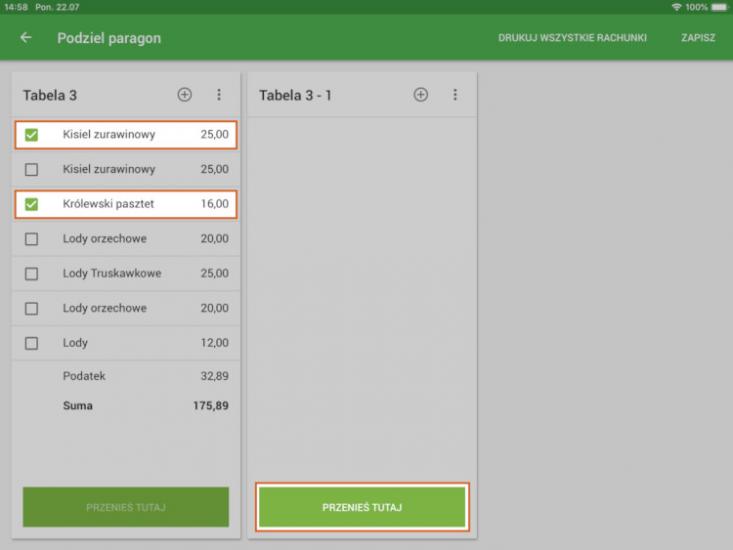
Naciśnij ⊕, aby dodać nowy dodatkowy paragon, jeżeli potrzebujesz. Nowo podzielone paragony są uporządkowane numerycznie (1, 2, 3 itd.). Możesz utworzyć do 20 paragonów. Dodaj artykuły do każdego nowego paragonu. Naciśnij przycisk „Zapisz”, aby zapisać swoje paragony. Paragony bez artykułów nie zostaną zapisane.
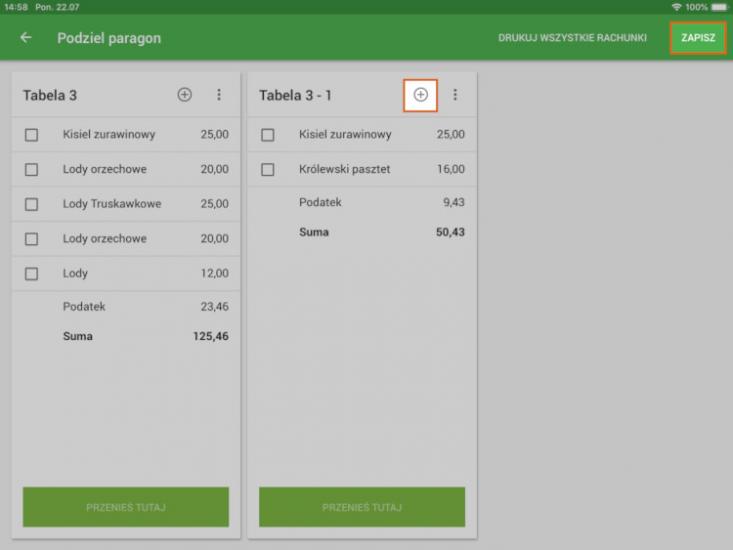
Teraz możesz pracować z podzielonym otwartymi paragonami jak zwykle. Nowe otwarte paragony można znaleźć, klikając przycisk „Otwarte paragony” na ekranie sprzedaży.
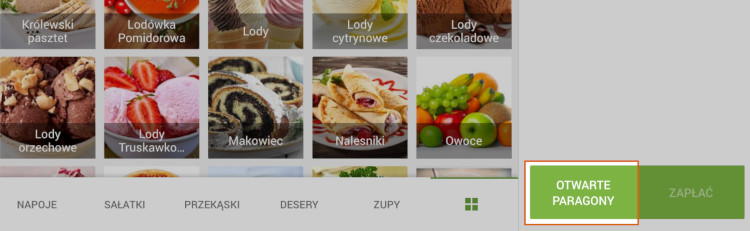
Uwaga: wszystkie modyfikatory, komentarze, rabaty i podatki stosowane do oddzielnych artykułów zostaną przeniesione na inny paragon, wraz z ich artykułami.
„Procent” rabatu stosowany do całego oryginalnego paragonu zostanie zastosowany do wszystkich nowych paragonów. „Kwotę” rabatu stosowaną na oryginalnym paragonie, możesz przenieść na dowolny paragon w ten sam sposób, w jaki przenosisz artykuły.
Jeżeli masz podłączoną drukarkę, w opcji „Podziel paragon” możesz wydrukować rachunek dla każdego paragonu lub rachunki dla wszystkich paragonów.
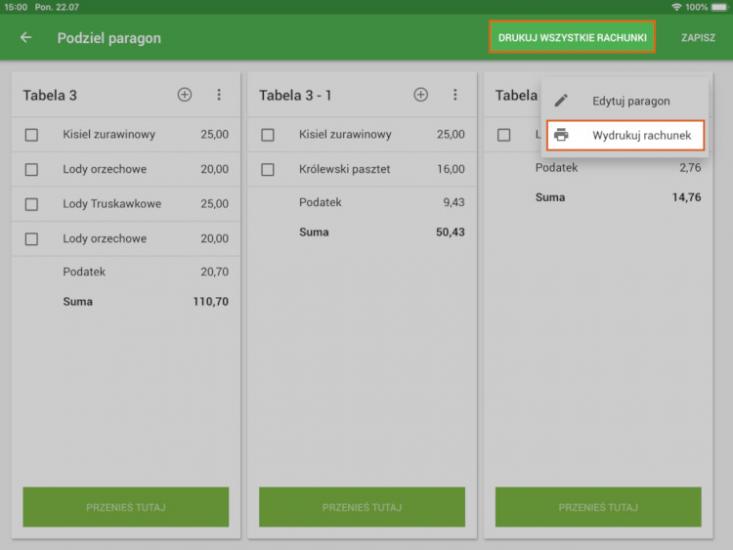
Zobacz też: